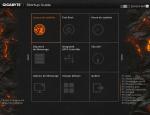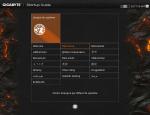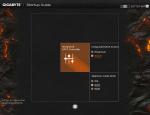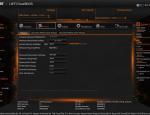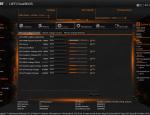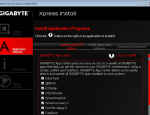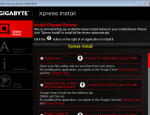Au premier boot, un arrêt dans le « BIOS » de la carte mère est obligatoire afin de faire le tour du propriétaire des options offertes par la carte à ce niveau-là. L'UEFI de Gigabyte remplace le traditionnel BIOS et son interface bleue et jaune qu'on connait depuis 20 ans. En effet, ici on a droit à une interface graphique résolument moderne, qui se pilote s'il vous plait à la souris et qui est dans une résolution bien supérieure à 640 * 480 : si l'écran est compatible, on peut avoir du full HD.
En fait, cette interface est disponible en 3 affichages différents : « débutant », « standard » et le « Windows », qui ressemble donc à l'OS de Microsoft.
L'interface débutant porte bien son nom. Elle ressemble à une application Windows 8 avec des gros boutons. On n'a accès qu'aux options les plus importantes de fonctionnement, mais rien pour les performances. Il suffit d'appuyer une fois sur F2 pour passer au mode standard.
L'interface standard respecte plus ou moins l'organisation classique d'un BIOS, mais présentée sous formes d'onglet. Dans ce mode, on peut en plus faire ses propres onglets. Du coup, on peut regrouper les informations et les paramètres qui nous intéressent vraiment. Cela est bien pratique pour éviter de tourner en rond dans les menus à la recherche d'une option au nom pas toujours simple à mémoriser. Un nouvel appui sur F2 permet d'activer le mode à la Windows.
Dans ce mode, on a donc une interface complètement graphique, axée sur les options de performances.
Globalement, si on s'attarde sur les options proposées, on voit notamment que les écrans destinés à l'overclocking sont bien évidemment ultra-complets, et le mot est encore faible. Les fans de la discipline trouveront tous les réglages qu'ils attendent, présentés de manière claire dans ce que Gigabyte appelle le M.I.T, le « Motherboard Intelligent Tweaker », véritable centre névralgique de l'overclocking de la carte mère. Les paramètres actuellement utilisés sont aussi affichés, ce qui permet de bien savoir ce qui a été pris en compte ou pas. En plus, l'interface est multilingue, avec, et c'est nouveau, le français !
Il faudra prendre un peu de temps pour lire la documentation et faire quelques essais, au vu de la montagne de réglages proposés. Le monitoring proposé est également très complet.
Passons maintenant à l'installation de Windows 7, des pilotes et des utilitaires Gigabyte.
Le DVD de 3,5 Go propose également le minimum vital pour installer un PC tout neuf : un navigateur (Chrome), winzip et un antivirus (Norton, malheureusement). De quoi aller sur le net et finir son installation tranquillement. Gigabyte a donc réalisé un quasi-sans faute sur le package logiciel fourni.
Maintenant que tout est installé, on va faire le tour des utilitaires proposés par le constructeur.
En fait, cette interface est disponible en 3 affichages différents : « débutant », « standard » et le « Windows », qui ressemble donc à l'OS de Microsoft.
L'interface débutant porte bien son nom. Elle ressemble à une application Windows 8 avec des gros boutons. On n'a accès qu'aux options les plus importantes de fonctionnement, mais rien pour les performances. Il suffit d'appuyer une fois sur F2 pour passer au mode standard.
L'interface standard respecte plus ou moins l'organisation classique d'un BIOS, mais présentée sous formes d'onglet. Dans ce mode, on peut en plus faire ses propres onglets. Du coup, on peut regrouper les informations et les paramètres qui nous intéressent vraiment. Cela est bien pratique pour éviter de tourner en rond dans les menus à la recherche d'une option au nom pas toujours simple à mémoriser. Un nouvel appui sur F2 permet d'activer le mode à la Windows.
Dans ce mode, on a donc une interface complètement graphique, axée sur les options de performances.
Globalement, si on s'attarde sur les options proposées, on voit notamment que les écrans destinés à l'overclocking sont bien évidemment ultra-complets, et le mot est encore faible. Les fans de la discipline trouveront tous les réglages qu'ils attendent, présentés de manière claire dans ce que Gigabyte appelle le M.I.T, le « Motherboard Intelligent Tweaker », véritable centre névralgique de l'overclocking de la carte mère. Les paramètres actuellement utilisés sont aussi affichés, ce qui permet de bien savoir ce qui a été pris en compte ou pas. En plus, l'interface est multilingue, avec, et c'est nouveau, le français !
Il faudra prendre un peu de temps pour lire la documentation et faire quelques essais, au vu de la montagne de réglages proposés. Le monitoring proposé est également très complet.
Passons maintenant à l'installation de Windows 7, des pilotes et des utilitaires Gigabyte.
Setup d'installation
Le DVD de drivers de la Z97X propose une interface dans les tons rouge sang, avec un flat design à la Windows 8. Elle permet de choisir les drivers et les applications Gigabyte à installer. Au vu de la très longue liste d'items à installer, Gigabyte a prévu un gros bouton « Xpress Install » qui installe tout, sans se poser de question, ni en poser à l'utilisateur. Pour une première installation, c'est ce qu'on va faire. On pourra toujours réinstaller de manière plus sélective, en faisant l’opération manuellement par la suite.Le DVD de 3,5 Go propose également le minimum vital pour installer un PC tout neuf : un navigateur (Chrome), winzip et un antivirus (Norton, malheureusement). De quoi aller sur le net et finir son installation tranquillement. Gigabyte a donc réalisé un quasi-sans faute sur le package logiciel fourni.
Maintenant que tout est installé, on va faire le tour des utilitaires proposés par le constructeur.